ghost32如何装系统?
时间:2024/5/28作者:未知来源:争怎路由网人气:6
- 本站电脑知识提供应用软件知识,计算机网络软件知识,计算机系统工具知识,电脑配置知识,电脑故障排除和电脑常识大全,帮助您更好的学习电脑!不为别的,只因有共同的爱好,为软件和互联网发展出一分力!
ghost32是一款大名鼎鼎的硬盘备份工具,它可以把一个磁盘上的全部内容复制到另外一个磁盘上,也可以把磁盘内容复制为一个磁盘的镜像文件,最大限度地减少每次安装Win XP2003等操作系统的时间。
方法步骤
1.首先在PC下载网搜索下载ghost32,小编已经为大家准备好,点击下载即可。
2.ghost32是一款非常好用的系统备份还原软件,用户可以通过ghost32快速的进行系统的备份和安装,今天小编就来教大家如何安装系统。

3.我们下载好ghost32之后,将其解压到桌面上,找到里面的exe文件直接打开即可,无需安装,然后我们在里面点击local-partition-from image,如图所示。

4.然后我们在软件中需要找到备份的镜像文件,或者是下载的镜像文件,在里面我们双击选中即可。

5.然后会需要我们检查镜像文件的信息是否正确,在里面我们查看分区类型,容量等等信息,确认没有问题的话,点击ok。
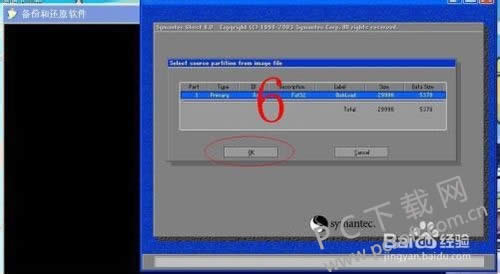
6.然后我们需要选择还原的分区,这里选择电脑系统盘分区也就是C盘,然后点击ok软件就会自动恢复,恢复完成之后我们点击重启即可完成恢复安装。
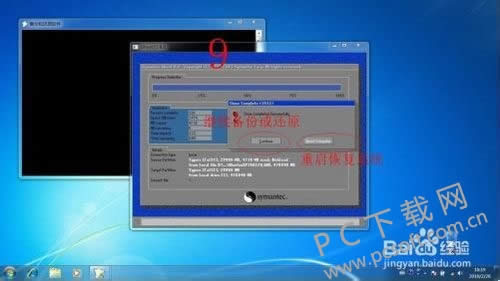
小编总结
以上就是ghost32恢复/安装系统的教程了,小伙伴们有需要的话就赶紧来下载试试吧。经常备份可以避免电脑系统损坏导致的文件丢失问题哦。
学习教程快速掌握从入门到精通的电脑知识
关键词:ghost32怎样装系统?